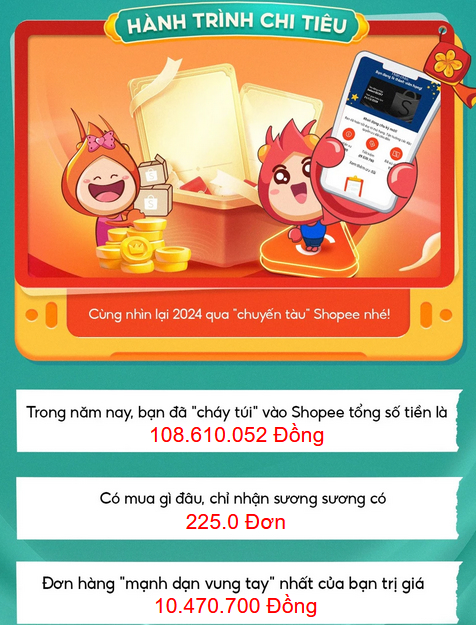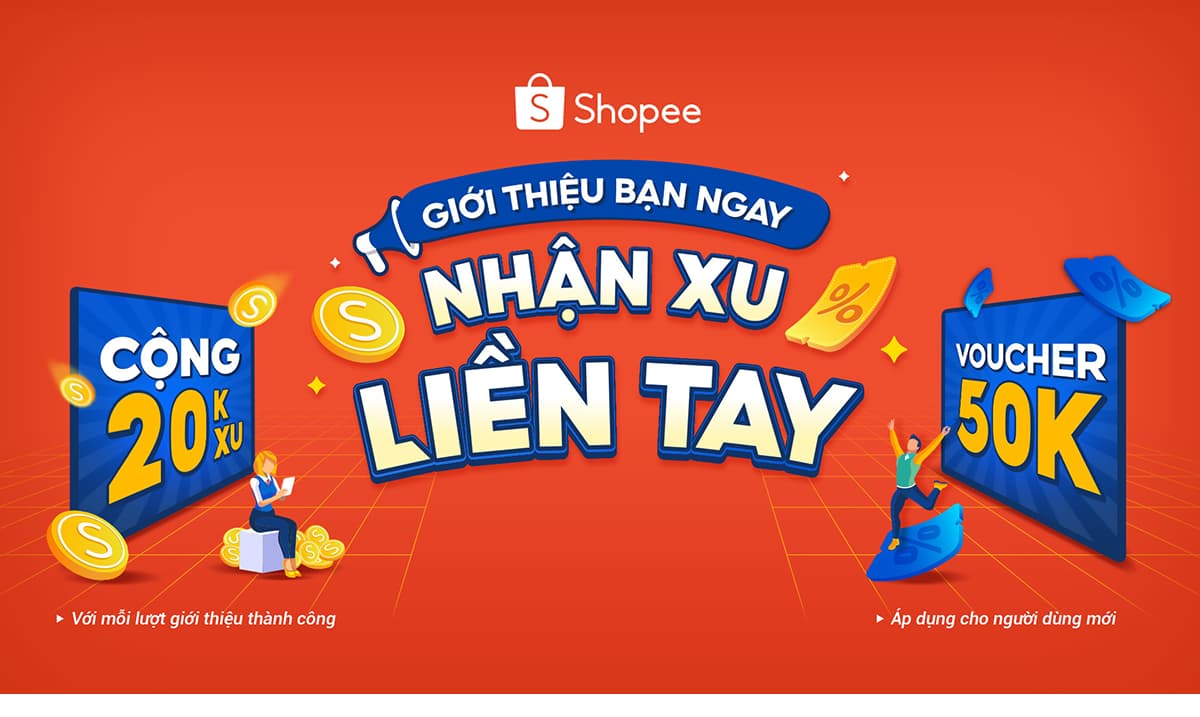Shopee là một sàn thương mại điện tử được rất nhiều người biết đến không chỉ bởi sự đa dạng về mẫu mã, ngành hàng và giá cả vô cùng tiện lợi. Do việc các ngành hàng và giá cả vô cùng ưu đãi thế nên bạn đã mua quá nhiều đồ trên Shopee và đã trở thành con nghiện mua sắm trên Shopee từ bao giờ không hay và bây giờ bạn muốn xem bạn đã mua hết tất cả bao nhiêu tiền trên Shopee, bạn đã mua bao nhiêu đơn hàng, tổng tiền Ship bạn đã phải trả là bao nhiêu mà không biết xem ở đâu. Shopee Analytics ở đây để hỗ trợ bạn làm điều đó. Sau đây chúng mình sẽ hướng dẫn bạn cách xem tổng số tiền bạn đã tiêu trên Shopee.
👉👉 Click ngay TẠI ĐÂY để xem thống kê Shopee của bạn.
Xu hướng:
Cách xem tổng số tiền đã mua trên Shopee bằng app trong 6 tháng
Bạn thực hiện theo các bước sau:
- Bước 1: Truy cập vào ứng dụng Shopee trên điện thoại
Link truy cập Shopee nhanh TẠI ĐÂY
- Bước 2: Bạn vào mục “Tôi” -> Chọn “Khách hàng thân thiết” để xem chi tiêu.
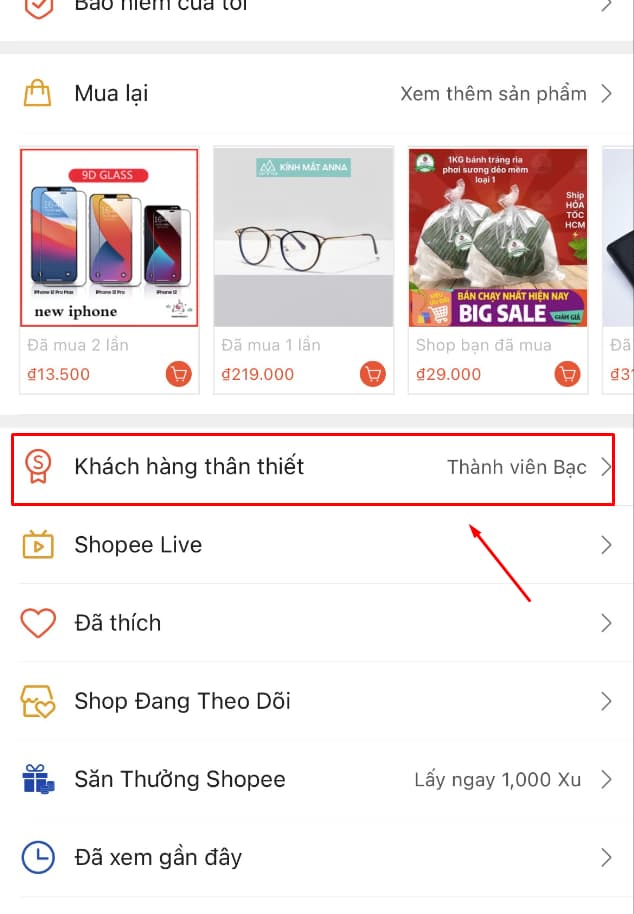
Tại trang “Khách hàng thân thiết ” bạn sẽ xem được các thông tin như: thứ hạng thành viên, tổng tiền đã chi tiêu trong 6 tháng gần nhất và tổng đơn hàng đã mua.
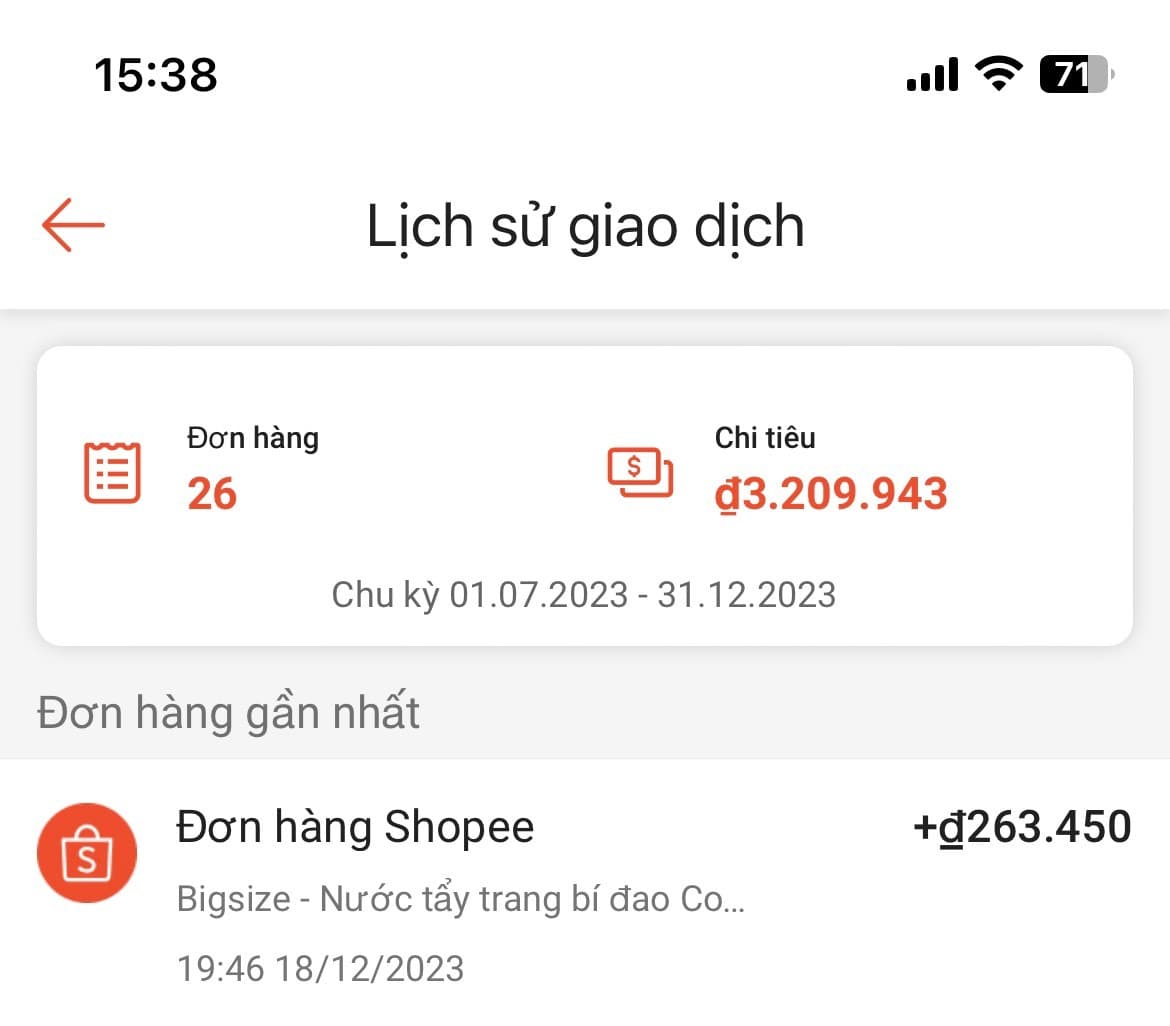
Lưu ý: Nếu bạn đã vượt qua số chi tiêu và đơn hàng mà thứ hạng bạn yêu cầu thì hệ thống sẽ không hiển thị cho bạn thấy mà chỉ hiện thị thứ hạng bạn cần để duy trì thẻ thành viên.
Đặc biệt Shopee app chỉ có thể xem được chi tiêu trong 6 tháng gần nhất. Nếu bạn muốn xem được chi tiết hơn với nhiều thông số hơn thì bạn nên kiểm tra trên máy tính để có thể xem được tổng chi tiêu hiện tại nhé.
Cách xem tổng số tiền đã mua trên Shopee bằng máy tính
Xem tổng số tiền đã mua trên Shopee có thể thực hiện theo 2 cách và sau đây chúng mình sẽ hướng dẫn các bạn xem tổng số tiền bạn đã mua trên Shopee bằng máy tính. Bạn chỉ cần làm theo các bước sau đây.
️🎯 Tham gia group "Săn sale cùng Rio" ▶️ TẠI ĐÂY◀️ để được hỗ trợ giải đáp mọi thắc mắc nhanh nhất!!!
️🎯 Nhận voucher độc quyền vào các dịp sale, truy cập: https://m.me/riokupon
Bước 1: Bạn truy cập vào Shopee bằng cách gõ Shopee.vn
Bước 2: Bạn truy cập vào tài khoản Shopee của mình.
Bước 3: Bạn ấn phím F12 để có thể mở mục “Console” của trang web. Bạn cũng có thể ấn tổ hợp phím Ctrl+Shift+I hoặc tổ hợp Fn+F12 hoặc cũng có thể Click chuột phải sau đó chọn mục “Kiểm tra ngay” nếu như máy bạn không dùng được F12 để mở “Console”. Nếu máy bạn là hệ điều hành Macos thì bạn cần ấn tổ hợp phím Cmd+option+I.
Hệ thống sẽ hiển thị như hình bên dưới:
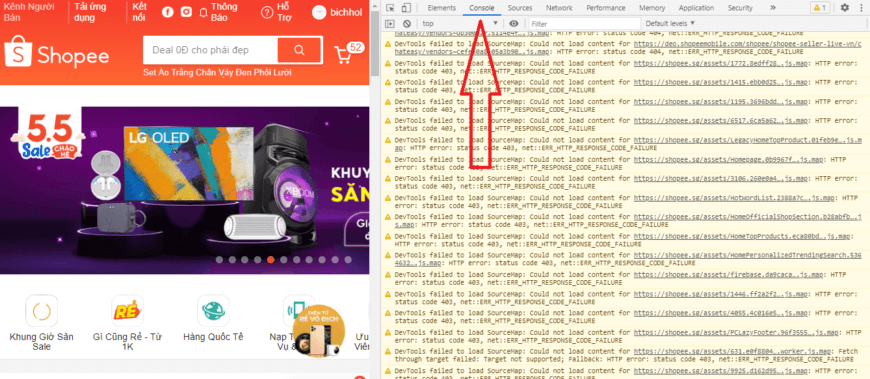
Bước 4: Sau khi đã mở được mục “Console” của web Shopee.vn thì bạn cần Click con trỏ xuống dòng cuối cùng.
Bước 5: Bạn copy tập lệ kiểm tra thống kê đặt hàng trên Shopee, bạn sẽ phải copy đoạn lệnh chứa mã code kiểm tra và báo cáo đơn hàng trên Shopee TẠI ĐÂY.
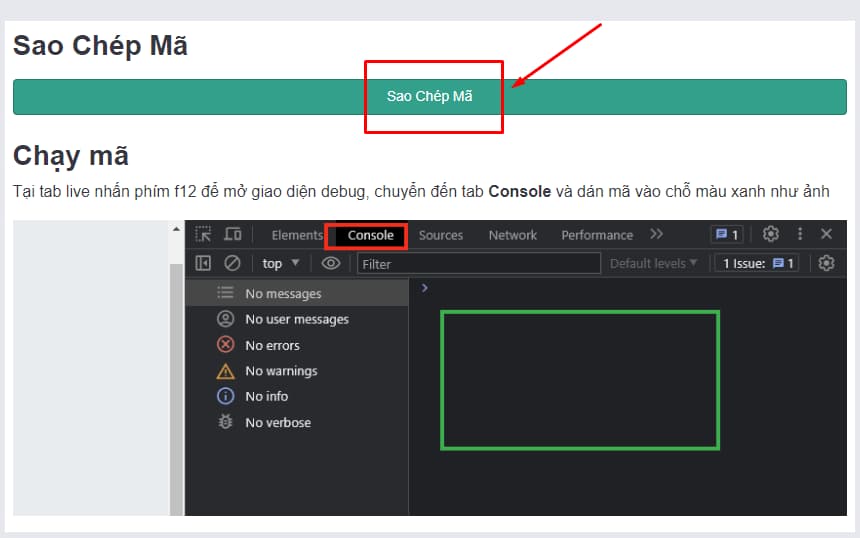
Bước 6: Bạn dán tập lệnh vừa copy vào mục Console bạn nên nhớ là phải dán ở dòng cuối cùng của mục Console rồi mới dán tập lệnh vào nhá. Bạn sẽ dùng tổ hợp phím Ctrl + V hoặc Click chuột phải sau đó chọn Paste để có thể dán tập lệnh.
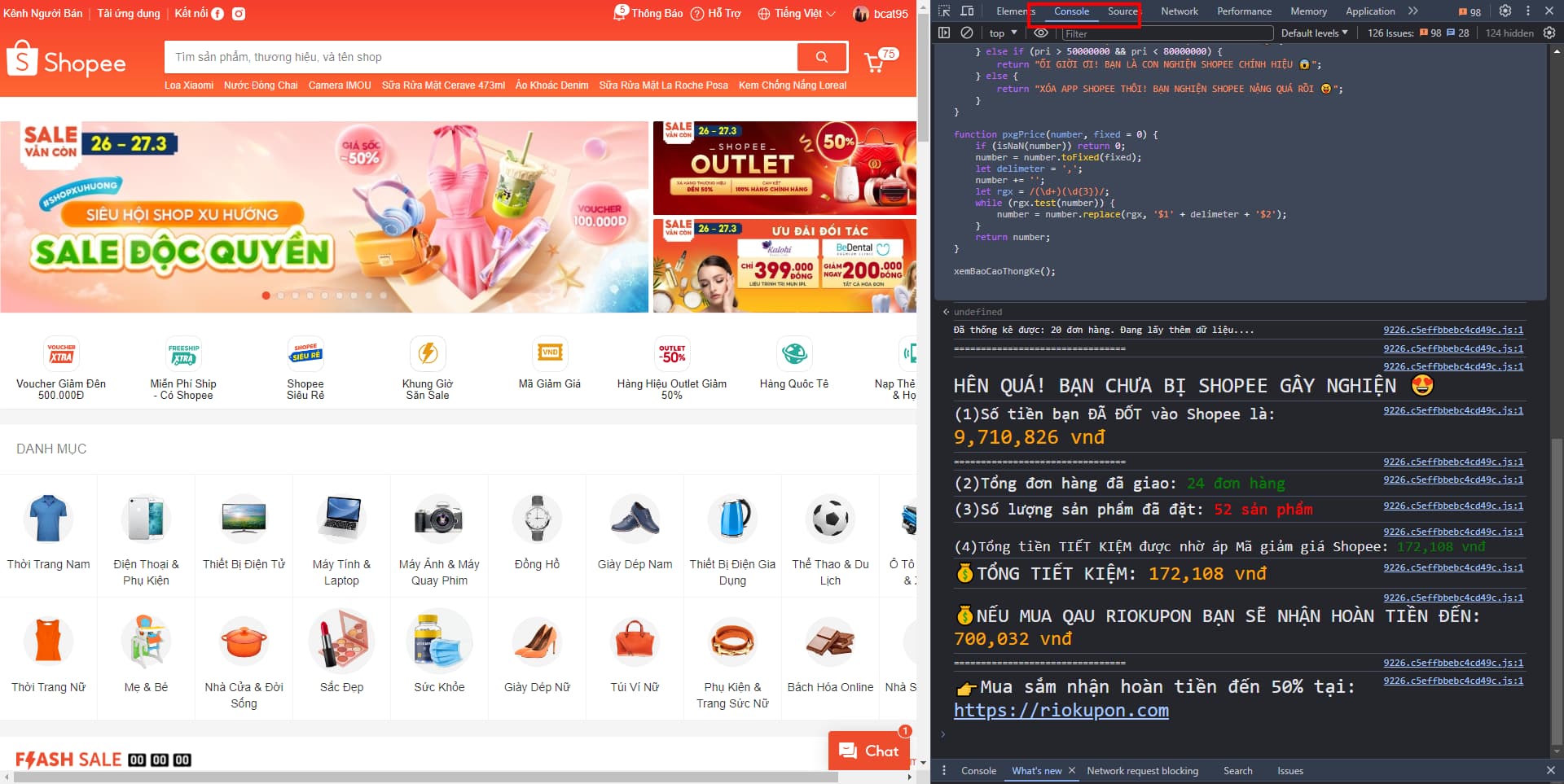
Bước 7: Trước khi xem kết quả bạn nên chuẩn bị tinh thần thật kĩ để không bị sốc bởi có thể số tiền bạn đã mua hàng trên Shopee sẽ lớn hơn so với bạn tưởng tượng nhiều. Nếu đã chuẩn bị xong tinh thần thì bạn chỉ việc ấn Enter rồi đợi kết quả.
Bước 8: Sau khi chờ một lúc hệ thống sẽ trả về kết quả báo cáo thống kê chi tiêu của bạn trên Shopee. Nó sẽ bao gồm:
- Tổng số tiền hàng khi chưa dùng các loại voucher
- Tổng số tiền hàng khi chưa dùng mã giảm giá
- Tổng tiền hàng khi chưa dùng mã freeship
- Tổng tiền ship đã trả, tổng tiền tiết kiệm nhờ dùng mã freeship
- Tổng tiền tiết kiệm nhờ dùng voucher của shop
- Tổng tiền tiết kiệm nhờ dùng mã giảm giá của Shopee
- Tổng tiền kiệm kiệm nhờ dùng mã hoàn xu
- Tổng tiền tiết kiệm nhờ dùng các loại voucher.

Các báo cáo sẽ rất chi tiết và đầy đủ, bạn sẽ có thể thấy được khi dùng mã giảm giá của Shopee bạn giảm được rất nhiều nên là bạn hãy nhớ áp dụng các mã giảm giá khi mua hàng trên Shopee nhá.
Xem tổng số tiền đã mua trên Shopee trên iPhone
Để xem tổng số tiền bạn đã mua trên Shopee bằng iPhone thì tham khảo ngay bài viết "Hướng dẫn chi tiết cách sử dụng phím tắt xem thống kê Shopee"
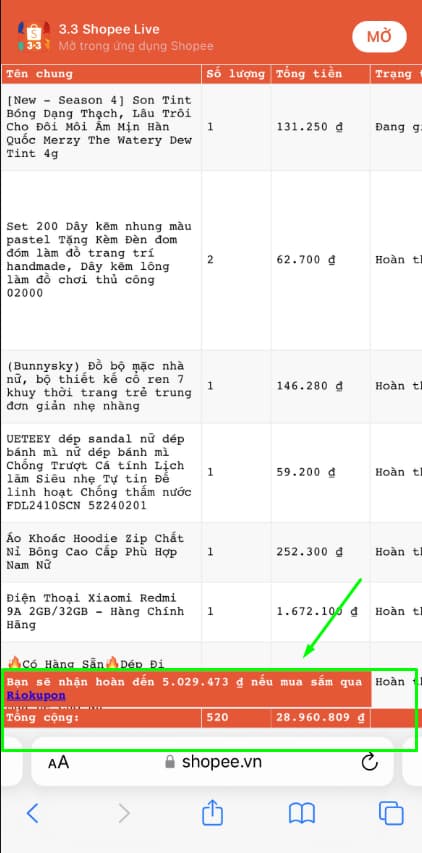
Shopee Analytics đã hướng dẫn các bạn vô cùng đầy đủ và chi tiết nhất về cách xem được tổng số tiền bạn đã mua hàng trên Shopee bằng cả 3 cách là xem trên máy tính và xem trên app. Shopee Analytics hi vọng với việc xem được tổng giá trị đơn hàng đã mua trên Shopee như này sẽ có thể giúp bạn kiểm soát ví tiền và các món hàng mình đã mua một cách tốt hơn. Chúc bạn sẽ luôn thành công trong việc săn sale của mình nhé.
Yến Trần